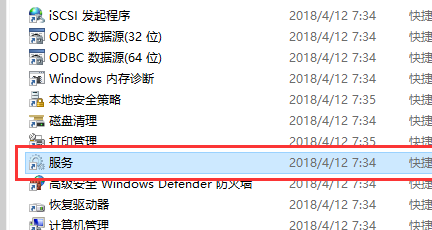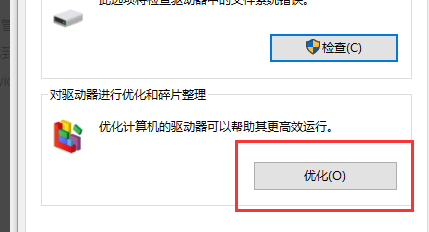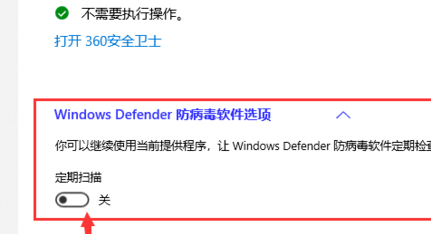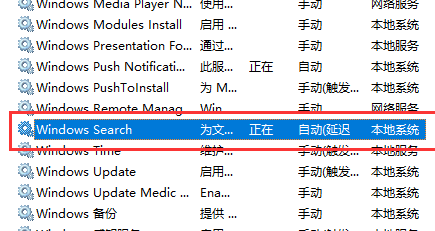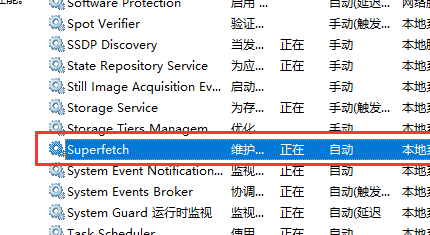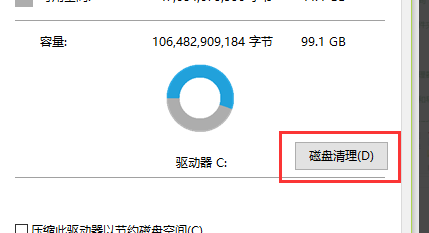Win10电脑开机磁盘占用率100%
2021-10-21
电脑教程
来自:
未知